42 страницы подробных инструкций и пользовательских руководств по эксплуатации
 11:25
11:25
teXet TX D6505A распаковка и обзор
 01:05
01:05
Обзор: Беспроводной телефон Texet TX-D6905A
 01:13
01:13
Обзор: Беспроводной телефон Texet TX-D6955A
 01:05
01:05
Обзор: Беспроводной телефон Texet TX-D6605A
 04:24
04:24
обзор на телефон TEXET TX-D6805A
 01:16
01:16
мелодии от Радиотелефона TeXet TX D7505A
 05:01
05:01
Texet TX-D7605A восстанавливаем после грозы
 01:05
01:05
Обзор: Беспроводной телефон Texet TX-D6905A
10
5 Порядок работы
5.1 Включение и выключение трубки
Для выключения трубки в исходном состоянии нажмите и
удерживайте кнопку
до тех пор, пока дисплей не погаснет.
Для включения трубки нажмите и удерживайте кнопку
до тех пор, пока дисплей не включится. Или установите
трубку на базовый блок.
5.2 Исходящий вызов
Нажмите кнопку
. Услышав сигнал АТС, наберите номер.
Длина номера не ограничена.
Или сначала наберите номер (не более 24 цифр). Если Вы
ошиблись при наборе номера, нажмите
для удаления
неверно набранной цифры. Затем нажмите кнопку
. Номер
будет набран автоматически.
В течение вызова и нескольких секунд после его завершения
на дисплее будет отображаться длительность вызова.
Для завершения вызова нажмите кнопку
или установите
трубку на базовый блок.
Включение и выключение громкоговорящей связи
Трубка снабжена громкоговорителем, так что Ваш разго-
вор могут слышать другие люди. Вы также можете разгова-
ривать с абонентом в режиме громкоговорящей связи на
расстоянии до одного метра от трубки. Для включения гром-
коговорящей связи повторно нажмите кнопку
, на дисплее
появится
ДИНАМИК ВКЛ
. Регулировку уровня громкоговоря-
щего приема произведите в соответствии с п. 5.3.
Если во время разговора Вы захотите выключить
громкоговорящую связь, нажмите кнопку
и продолжайте
разговор через трубку.

3 выбор уровня громкости в трубке, Громкость 3, 4 отключение микрофона
Откл, 5 ответ на вызов, Вызов, 6 повтор последних набранных номеров
- Изображение
- Текст
11
5.3 Выбор уровня громкости в трубке
Во время разговора нажмите кнопку или . На дисплее
появится установленный уровень громкости, например,
ГРОМКОСТЬ 3
. Нажимая кнопку или , выберите нужный
уровень громкости.
5.4 Отключение микрофона
Во время разговора нажмите
, на дисплее начнет ми-
гать надпись
ОТКЛ.
Теперь абонент не будет Вас слышать.
Для включения микрофона повторно нажмите
.
5.5 Ответ на вызов
При поступлении входящего вызова на дисплее появит-
ся
ВЫЗОВ
и Вы услышите вызывные сигналы трубки. Для
ответа на вызов нажмите кнопку
. Если трубка находит-
ся на базовом блоке, и автоматический прием вызова вклю-
чен (см. п. 6.6), то Вы можете ответить на вызов, просто сняв
трубку с базового блока. Если автоматический прием вызо-
ва будет выключен, то для ответа на вызов после снятия
трубки с базового блока нажмите кнопку
.
Для завершения вызова нажмите кнопку
или установите
трубку на базовый блок.
Во время звучания вызывного сигнала, нажимая кнопку
или , Вы можете изменять его уровень громкости или
выключить сигнал совсем. Изменение уровня громкости будет
отображаться на дисплее.
5.6 Повтор последних набранных номеров
В памяти аппарата может храниться информация о пяти
последних набранных номерах до 24 цифр каждый.
Для доступа к этому списку нажмите кнопку
. На дис-
плее появится последний набранный номер. Если на дис-

Пусто, Сохранить, Память полна
Мелодия 1, 8 удаление последних набранных номеров
- Изображение
- Текст
12
плее появится
ПУСТО
, это значит, что набранных номеров нет.
• Нажимая кнопку или , просмотрите последние
набранные номера.
Для выхода из списка нажмите кнопку
.
• Нажмите кнопку
для набора номера отображенного
на дисплее.
5.7 Запись номера из списка последних
набранных номеров в телефонную книгу
Для записи номера нажмите кнопку
. На дисплее
появится последний набранный номер.
• Нажимая кнопку или , выберите нужный номер.
• Нажмите МЕНЮ. На дисплее появится
СОХРАНИТЬ
.
• Нажмите МЕНЮ. На дисплее появится
номер и мигающий
символ на верхней строке, в которую надо набрать имя абонента.
Если телефонная книга будет заполнена, на дисплее поя-
вится
ПАМЯТЬ ПОЛНА
. Удалите ненужный номер из теле-
фонной книги.
• Наберите имя абонента не более 14 символов.
•
Нажмите МЕНЮ. При необходимости измените номер.
•
Нажмите МЕНЮ. На дисплее появится номер мелодии, на-
пример,
МЕЛОДИЯ 1
,
и прозвучит вызывной сигнал установ-
ленной мелодии.
• Нажимая кнопку или , выберите понравившуюся
мелодию. Если Вам предоставлена услуга определения
номера вызывающего абонента, то при поступлении
входящего вызова от этого абонента Вы будете слышать
выбранную мелодию.
• Нажмите МЕНЮ. Имя абонента будет сохранено.
Для возврата в исходное состояние нажмите кнопку
.
5.8 Удаление последних набранных номеров
Для удаления отдельного номера нажмите кнопку
.
•
Нажимая кнопку или , выберите номер, который
хотите удалить.

Удалить, Подтверд, Удалить все
9 включение и выключение блокировки кнопок, Блокир клав, 10 поиск трубки
- Изображение
- Текст
13
•
Нажмите МЕНЮ.
•
Нажимая кнопку или , выберите
УДАЛИТЬ
.
• Нажмите МЕНЮ, на дисплее появится
ПОДТВЕРД
.
•
Нажмите МЕНЮ.
Для удаления всех последних набранных номеров
нажмите кнопку
.
•
Нажмите МЕНЮ.
•
Нажимая кнопку или , выберите
УДАЛИТЬ ВСЕ.
• Нажмите МЕНЮ, на дисплее появится
ПОДТВЕРД
.
• Нажмите МЕНЮ для подтверждения.
Или нажмите
для отмены удаления.
Для возврата в исходное состояние нажимайте кнопку
.
5.9 Включение и выключение блокировки
кнопок
Вы можете заблокировать кнопки трубки для исключения слу-
чайного нажатия. Для включения блокировки в исходном состоя-
нии нажмите и удерживайте кнопку
до звукового сигнала. На
дисплее появится
БЛОКИР КЛАВ
.
Для выключения блокировки нажмите и удерживайте
кнопку
до звукового сигнала.
Блокировка кнопок автоматически выключается при
поступлении входящего вызова и поиске трубки. По окон-
чании соединения она автоматически включается.
5.10 Поиск трубки
Для
поиска
трубки
нажмите
на
базовом
блоке
кнопку
.
В течение 60 секунд Вы будете слышать вызывные сигналы
трубки. На дисплее появится
ПОИСК
.
Для прекращения поиска повторно нажмите кнопку
или
нажмите на трубке кнопку
,
или нажмите
.

11 введение программируемой паузы, 12 запись имени и номера в телефонную книгу, Тел книга
Добавить, Память полна, Мелодия 1
- Изображение
- Текст
14
5.11 Введение программируемой паузы
В некоторых случаях при наборе номера требуется
введение паузы, например, после цифры выхода на
междугородную сеть. Для этого в нужном месте нажмите и
удерживайте кнопку
. Введение паузы будет показано
на дисплее символом
Ð
. Длительность программируемой
паузы – 3 секунды. Для увеличения длительности паузы
нажмите и удерживайте кнопку
несколько раз.
5.12 Запись имени и номера в телефонную
книгу
В телефонной книге аппарата можно сохранить до 20
номеров. Телефонный номер может быть длиной до 24 цифр, а
имя – до 14 символов. Записи будут сохраняться в алфавитном
порядке.
Для записи имени и номера в телефонную книгу нажмите
МЕНЮ.
•
Нажимая кнопку или , выберите
ТЕЛ КНИГА
.
•
Нажмите МЕНЮ два раза. На дисплее появится
ДОБАВИТЬ.
•
Нажмите МЕНЮ. На дисплее появится
мигающий символ
на верхней строке, в которую надо набрать имя абонента.
Если книга будет заполнена, на дисплее появится
ПАМЯТЬ
ПОЛНА
. Удалите ненужный номер из телефонной книги.
•
Наберите имя абонента.
•
Нажмите МЕНЮ и наберите номер абонента строчкой
ниже. Вы можете добавить паузу в набираемый номер. Для
этого нажмите и удерживайте кнопку
.
•
Нажмите МЕНЮ. На дисплее появится номер мелодии, на-
пример,
МЕЛОДИЯ 1
,
и прозвучит вызывной сигнал установ-
ленной мелодии.
• Нажимая кнопку или , выберите понравившуюся

15
мелодию. Если Вам предоставлена услуга определения
номера вызывающего абонента, то при поступлении
входящего вызова от этого абонента Вы будете слышать
выбранную мелодию.
• Нажмите МЕНЮ. Имя абонента будет сохранено.
Для продолжения записи номеров в телефонную книгу
нажмите МЕНЮ. Повторите описанное выше.
Для возврата в исходное состояние нажимайте кнопку
.
Если при наборе имени или номера Вы ошиблись, нажмите
для удаления неверно набранной буквы или цифры.
Использование кнопок номеронабирателя
для набора имени абонента
Для набора имени абонента нажимайте кнопки
–
. Появление определенной буквы будет зависеть от
количества нажатий соответствующей кнопки. Для набора
пробела нажмите кнопку
.
Для набора символов нажимайте кнопки
или
(см.
информацию на дисплее).
Для перехода к предыдущему знаку нажмите кнопку , а
для перехода к следующему – кнопку .
5.13 Просмотр подробностей записи
Для просмотра подробностей записи нажмите МЕНЮ.
•
Нажимая кнопку или , выберите
ТЕЛ КНИГА
.
•
Нажмите МЕНЮ. На дисплее появится одно из имен.
• Нажимая кнопку или , выберите запись.
•
Нажмите МЕНЮ
. На дисплее появится
ДОБАВИТЬ
.
• Нажмите кнопку . На дисплее появится
ПОДРОБНОСТИ
.
•
Нажмите МЕНЮ. Зазвучит мелодия закрепленная за
именем и на дисплее появится номер мелодии и номер
абонента, нажмите , чтобы посмотреть имя и номер вместе.
Если длина номера будет больше 14 цифр, то нажмите
кнопку
для просмотра всех цифр номера.
Для возврата к списку имен нажмите
.

14 набор номера из телефонной книги, 15 изменение записи в телефонной книге, Тел книга
Добавить, Изменить
- Изображение
- Текст
16
Для возврата в исходное состояние нажимайте кнопку
.
Или
•
Нажмите кнопку . На дисплее появится одно из имен.
Далее проделайте вышеописанные операции.
Для возврата к списку имен нажмите
.
Для возврата в исходное состояние нажимайте кнопку
.
.
5.14 Набор номера из телефонной книги
Для набора номера из телефонной книги нажмите
кнопку .
•
Нажимая кнопку или выберите имя абонента. Или
наберите первую букву его имени. Если будет записано
несколько имен с одинаковой первой буквой, то для их
выбора дополнительно нажимайте кнопку или .
•
Когда нужное имя появится на дисплее, нажмите
кнопку
для набора соответствующего номера.
5.15 Изменение записи в телефонной книге
Для изменения записи в телефонной книге нажмите
МЕНЮ.
•
Нажимая кнопку или , выберите
ТЕЛ КНИГА
.
•
Нажмите МЕНЮ. На дисплее появится одно из имен.
• Нажимая кнопку или , выберите запись.
•
Нажмите МЕНЮ
. На дисплее появится
ДОБАВИТЬ
.
• Нажимая кнопку
или
. На дисплее появится
ИЗМЕНИТЬ
.
•
Нажмите МЕНЮ. На дисплее появится имя и номер
абонента. Измените имя, для перехода к предыдущему
знаку нажмите кнопку , а для перехода к следующему –
кнопку , для удаления знака нажимайте
.
•
Нажмите МЕНЮ. Измените номер.
•
Нажмите МЕНЮ. Измените мелодию.
Для возврата к списку имен нажмите
.
Для возврата в исходное состояние нажимайте кнопку
.
Или

16 удаление записи из телефонной книги, Тел книга, Удалить
Подтверд, 17 удаление всех записей из телефонной книги, Удалить все, Пусто
- Изображение
- Текст
17
• Нажмите . На дисплее появится одно из имен.
Далее проделайте вышеописанные операции.
Для возврата в исходное состояние нажимайте кнопку
.
5.16 Удаление записи из телефонной книги
Для удаления записи из телефонной книги нажмите
МЕНЮ.
•
Нажимая кнопку или , выберите
ТЕЛ КНИГА
.
•
Нажмите МЕНЮ. На дисплее появится одно из имен.
• Нажимая кнопку или , выберите запись которую
хотите удалить.
• Нажмите МЕНЮ
.
•
Нажимая кнопку или , выберите
УДАЛИТЬ
.
• Нажмите МЕНЮ
, на дисплее появится
ПОДТВЕРД
.
•
Нажмите МЕНЮ для подтверждения или
для отмены
удаления.
Если Вы хотите продолжить удаление записей из теле-
фонной книги, следуйте описанной выше последовательности.
Для возврата в исходное состояние нажимайте кнопку
Или
• Нажмите . На дисплее появится одно из имен.
Далее проделайте вышеописанные операции.
Для возврата в исходное состояние нажимайте кнопку
.
5.17 Удаление всех записей из телефонной книги
Для удаления всех записей из телефонной книги нажмите
МЕНЮ.
•
Нажимая кнопку или , выберите
ТЕЛ КНИГА
.
•
Нажмите МЕНЮ. На дисплее появится одно из имен.
• Нажмите МЕНЮ
.
•
Нажимая кнопку или , выберите
УДАЛИТЬ ВСЕ
.
• Нажмите МЕНЮ
, на дисплее появится
ПОДТВЕРД
.
•
Нажмите МЕНЮ для подтверждения. На дисплее появится
ПУСТО
. Или нажмите
для отмены удаления.
Или

18 проверка заполнения телефонной книги, Тел книга, Сост памяти
05 / 20 занято, 19 индикация номера вызывающего абонента
- Изображение
- Текст
18
• Нажмите . На дисплее появится одно из имен.
Далее проделайте вышеописанные операции.
Для возврата в исходное состояние нажимайте кнопку
.
5.18 Проверка заполнения телефонной книги
Для проверки заполнения телефонной книги нажмите
МЕНЮ.
•
Нажимая кнопку или , выберите
ТЕЛ КНИГА
.
•
Нажмите МЕНЮ. На дисплее появится одно из имен.
• Нажмите МЕНЮ
.
•
Нажимая кнопку или , выберите
СОСТ ПАМЯТИ
.
• Нажмите МЕНЮ
, на дисплее появится, например,
05 /
20 ЗАНЯТО
, где
20
– возможное количество записей, а
05
– иcпользованное количество.
Или
• Нажмите . На дисплее появится одно из имен.
Далее проделайте вышеописанные операции.
Для возврата в исходное состояние нажимайте кнопку
.
5.19 Индикация номера вызывающего
абонента
Телефонный аппарат поддерживает услугу определения
номера как в отечественном стандарте АОН, так и в
европейском – Caller ID (FSK). Услуга определения номера
является платной и предоставляется телефонным
узлом по дополнительному соглашению с абонентом.
Получение информации о номере вызывающего
абонента будет зависеть от технической возможности
Вашей АТС.
Если Вам предоставлена услуга определения номера, Вы
увидите номер вызывающего абонента. Если имя абонента
было сохранено в телефонной книге, на дисплее будет
появляться имя и номер абонента.
При использовании АОН получение информации о
номере абонента будет зависеть от величины задержки,
выбранной в соответствии с п. 7.4.

Недоступен, Номер скрыт, Пропущенные
5 пропущено, Пусто, Выбор списка, Все вызовы
- Изображение
- Текст
19
В стандарте Caller ID информация о номере передается
автоматически во время входящего вызова между первым
и вторым вызывным сигналом и для ее получения никакие
кнопки нажимать не надо. Функция Caller ID включена
постоянно и не может быть выключена.
ВНИМАНИЕ! Помимо номера вызывающего абонента,
стандарт Caller ID (FSK) предусматривает возможность пе-
редачи информации о времени и дате вызова. Данные о
времени, передаваемые станцией в информационном паке-
те, имеют приоритет над значением, которое пользователь
устанавливает вручную. Поэтому при несовпадении значе-
ний происходит коррекция. Производитель БТА не несет от-
ветственности за возможные при этом сбои и точность на-
строек времени и даты.
Если при использовании функции Caller ID вызов поступит
из зоны не поддерживающей эту функцию, на дисплее появит-
ся
НЕДОСТУПЕН
.
Если номер абонента был заблокирован
или скрыт, на дисплее появится
НОМЕР СКРЫТ
.
В памяти аппарата, в списке
ПРОПУЩЕННЫЕ
могут хра-
ниться записи о 30 последних вызывавших абонентах.
Если этот список будет заполнен, то при приеме нового
вызова, запись о самом первом абоненте будет удалена.
Если вызов был пропущен, на дисплее появится количество
пропущенных вызовов, например,
5 ПРОПУЩЕНО
.
При подключении аппарата к учрежденческой телефонной
станции получение информации о вызывающем абоненте
может оказаться невозможным.
Выбор списка вызывавших абонентов.
Нажмите кнопку или два раза МЕНЮ. На дисплее
появится
ПУСТО
, если в списке вызовов нет записей.
Если записи есть, то на дисплее будет список вызывавших
абонентов (номер абонента и его имя, если номер был
сохранен в телефонной книге трубки) или только номер.
• Нажмите МЕНЮ,нажимая кнопку
или
, выберите
ВЫБОР СПИСКА
.
• Нажмите МЕНЮ, на дисплее появится, к примеру,
ВСЕ
ВЫЗОВЫ
.

Комментарии
Содержание
- — Как включать телефон teXet?
- — Как открыть крышку у телефона teXet?
- — Как включить телефон teXet кнопочный?
- — Как разблокировать телефон teXet кнопочный?
- — Как настроить быстрый набор на телефоне teXet?
- — Как поменять мелодию звонка на Texet TM 404?
- — Как снять блокировку с телефона?
- — Как разблокировать старый телефон?
- — Как убрать блокировку с телефона Maxvi?
Включить телефон: нажмите и удерживайте кнопку до тех пор, пока не загорится подсветка дисплея. При использовании новой SIM-карты, необходи- мо ввести 4-х значный PIN-код и подтвердить его кнопкой .
Как открыть крышку у телефона teXet?
Итак, давайте приступим, закройте раскладушку и поверните ее тыльной стороной. Теперь в самом низу нам надо будет потихоньку подцеплять крышечку и снимать ее с замочков, расположенных по периметру мобильника. Все как только с замочков снимете, крышка удалится. Разогрей защитный пластик дисплея и отдели от крышки.
Как включить телефон teXet кнопочный?
Включить телефон:
удерживайте кнопку до тех пор, пока не загорится подсветка дисплея. При использовании новой SIM-карты, необходимо ввести 4-х значный PIN-код и подтвердить его кнопкой .
Как разблокировать телефон teXet кнопочный?
Чтобы ее разблокировать, нужно либо обратиться в ближайший салон сотового оператора вместе с паспортом, либо воспользоваться PUK-кодом, который, собственно, и позволяет разблокировать сим-карту, не выходя из дома.
Как настроить быстрый набор на телефоне teXet?
Для добавления в быстрый набор нужно нажать на эту звездочку и вы увидите как пустая звезда станет полной, что будет означать что этот контакт добавлен в избранные для быстрого набора. Если надо убрать номер с быстрого набора, то так же прикасаемся к звездочке и она вместо полной станет пустой.
Как поменять мелодию звонка на Texet TM 404?
Вы заходите в меню — настройки, там ищете пункт — звук, в этом разделе можно ставить мелодию звонка. Вы наживаете установить мелодию звонка, выбираете песню, сохраняете. Второй вариант — это зайти в саму папку с мелодией или песней, выбираете песню, потом открыть функции, и выбрать — установить как, сохраняете.
Как снять блокировку с телефона?
Как снять блокировку с телефона?
- Зайти в настройки телефона
- Найти раздел Безопасность
- Найти пункт Блокировка экрана
- Выбрать пункт Отключить блокировку (или что-то типа того). Если подобного пункта нет, то нажимайте на пункт Блокировка экрана и выберите пункт Отключить (или Нет).
24 окт. 2018 г.
Как разблокировать старый телефон?
Как разблокировать телефон на Android
- Воспользуйтесь функцией Smart Lock. …
- Обойдите защиту с помощью аккаунта Google. …
- Воспользуйтесь сервисом от производителя смартфона …
- Удалите пароль через аккаунт Google на компьютере …
- Сбросьте аппарат до заводских настроек
14 дек. 2020 г.
Как убрать блокировку с телефона Maxvi?
Зайдите в настройки — параметры экрана — блокировка — находим нужный пункт и отключаем ее.
Интересные материалы:
Когда появился гандбол в России?
Когда появился первый туалет в России?
Когда появился теннис в России?
Когда появился тест днк в России?
Когда поздравляют с Рождеством в России?
Когда праздновали Рождество в дореволюционной России?
Когда произошла первая российская революция?
Когда произошло рождение профессионального театра в России?
Когда проводится праздник Холи в России?
Когда распалась Российская Федерация?
(скачивание инструкции бесплатно)
Формат файла: PDF
Доступность: Бесплатно как и все руководства на сайте. Без регистрации и SMS.
Дополнительно: Чтение инструкции онлайн
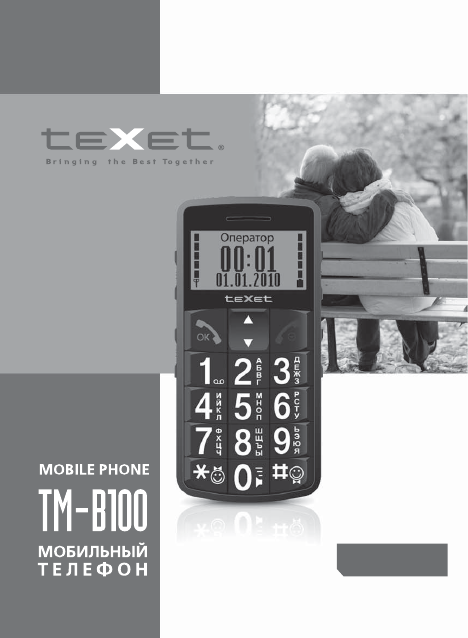
Руководство
по
эксплуатации
Страница:
(1 из 38)
навигация

1

2

3

4

5

6

7

8

9

10

11

12

13

14

15

16

17

18

19

20

21

22

23

24

25

26

27

28

29

30

31

32

33

34

35

36

37

38
Оглавление инструкции
- Страница 1 из 39
Руководство по эксплуатации - Страница 2 из 39
Содержание Общий вид телефона …………………………………………………..3 Значение символов, появляющихся на дисплее телефона …………………………………………………………………….5 Общая информация - Страница 3 из 39
3.3 Беззвучный режим ……………………………………………….26 3.4 Вибрация …………………………………………………………….26 3.5 Контраст дисплея ………………………………………………..27 3.6 Язык - Страница 4 из 39
Общий вид телефона 1 3 3 4 5 6 7 8 6 7 2 4 5 1 2 8 Кнопка доступа к главному меню, работы с меню и списками Кнопка доступа к контактам, работы с меню и списками Кнопка выполнения вызова, ответа на входящий вызов, доступа к списку исходящих вызовов, подтверждения действия или выбора опции Кнопка - Страница 5 из 39
Кнопка экстренного вызова Кнопка включения и выключения фонарика Кнопка регулировки уровня громкости Блокировка и разблокировка кнопок Кнопка включения и выключения FM-радио 4 - Страница 6 из 39
Значение символов, появляющихся на дисплее телефона В режиме ожидания: новое сообщение будильник включен звук выключен пропущенный вызов включена переадресация в роуминге подключена гарнитура сила сигнала уровень заряда Телефон заблокирован, для разблокировки сдвиньте вверх кнопку В режиме - Страница 7 из 39
При написании SMS: 2 1 1 2 3 3 Режим ввода Оставшееся количество знаков в одном сообщении Количество сообщений При регулировке громкости: Текущий уровень громкости При зарядке телефона: Идет зарядка 6 Батарея заряжена полностью - Страница 8 из 39
Общая информация Благодарим за то, что Вы выбрали мобильный телефон TEXET TM-B100. Прежде чем начать эксплуатацию устройства, внимательно прочтите данное руководство, чтобы воспользоваться всеми возможностями телефона и продлить срок его службы. Сохраните это руководство, чтобы обратиться к нему, - Страница 9 из 39
FM-радиоприемник со встроенной антенной, яркий светодиодный фонарик, будильник, калькулятор, возможность установки ежедневных звуковых уведомлений о важных делах и напоминаний о днях рождения • Совместим с зарядными устройствами типа AC-4 и аккумуляторными батареями BL-5C • Не вызывает помех при - Страница 10 из 39
Заряжайте телефон только в помещении от бытовой сетевой розетки и используйте только совместимые зарядные устройства (см. раздел «Технические характеристики»). • Не следует управлять автомобилем с мобильным телефоном в руках. Соблюдайте законы и правила дорожного движения в стране Вашего - Страница 11 из 39
Технические характеристики Стандарт ……………………………….. GSM 900/1800 Полоса частот (прием), МГц …….. 925-960 1805-1880 Полоса частот (передача), МГц … 880-915 1710-1785 Диапазон FM, МГц ………………….. 87,5-108,0 Удельный коэффициент поглощения (SAR), Вт/кг - Страница 12 из 39
Комплектность Мобильный телефон (абонентская радиостанция) TM-B100 Выносное зарядное устройство 5.0 V DC 500 mA Аккумуляторная батарея 3,7 V 1000 mAh Проводная гарнитура Руководство по эксплуатации на русском языке Гарантийный талон Упаковка 1 шт. 1 шт. 1 шт. 1 шт. 1 экз. 1 экз. 1 шт. 1 Подготовка - Страница 13 из 39
1.2 Установка и зарядка аккумуляторной батареи 1) Установите и зафиксируйте батарею в отсеке; 2) закройте крышку и задвиньте ее до щелчка; 3) подключите зарядное устройство в разъем снизу как показано на рисунке. Во время зарядки на дисплее появятся соответствующая индикация. После окончания - Страница 14 из 39
2 Порядок работы 2.1 Включение и выключение телефона Включить телефон: нажмите и удерживайте кнопку до тех пор, пока не загорится подсветка дисплея. Выключить телефон: в режиме ожидания нажмите до тех пор, пока дисплей не и удерживайте кнопку погаснет. При использовании новой SIM-карты, необходимо - Страница 15 из 39
для доступа к списку исходящих вызовов; 2) с помощью выберите нужный номер и нажмите кнопку кнопок 2 раза. . Завершить разговор: нажмите кнопку Примечание: при совершении международного вызова для ввода знака «+» перед кодом страны и кодом . города нажмите и удерживайте кнопку 2.4 Входящие вызовы - Страница 16 из 39
2.7 Телефонная книга (Контакты) Меню Контакты 2.7.1 Ввод данных (имя и номер) для входа 1) В режиме ожидания нажмите кнопку перейдите к пункту в меню; 2) с помощью кнопок ; 3) выберите «Контакты» и нажмите кнопку ; 4) выберите «На «Добавить» и нажмите кнопку SIM-карту» или «На телефон» в - Страница 17 из 39
2.8 Экстренные вызовы (SOS) Меню Контакты Экстр. номера Вы можете сохранить до 5 экстренных номеров в память телефона (семья, соседи, друзья, врач и т.п.). Эти номера будут набираться автоматически в том порядке, в каком они были записаны в этот раздел, при нажатии и удержании специальной кнопки на - Страница 18 из 39
• Если функция экстренного вызова отключена, то после нажатия кнопки необходимо будет подтвердить или отменить экстренный вызов. • Если в памяти телефона не сохранен ни один номер для экстренного вызова, то будет набран номер 112, при этом во время вызова не будет звучать предупреждающий сигнал и - Страница 19 из 39
Изменить кнопки быстрого набора: Контакты Быстрый набор Меню для входа в 1) В режиме ожидания нажмите кнопку перейдите к пункту «Конменю; 2) с помощью кнопок ; 3) выберите «Быстрый натакты» и нажмите кнопку ; 4) выберите из списка кнопку быбор» и нажмите кнопку строго набора, которую Вы хотите - Страница 20 из 39
кнопку ; 3) выберите «Написать SMS» и нажмите кнопку . Вводить текст очень просто! Каждая из кнопок содержит несколько знаков, которые последовательно выводятся на дисплей в зависимости от количества нажатий. Например, для того чтобы написать слово «привет», необходимо нажимать кнопки в следующей - Страница 21 из 39
Выбор метода ввода данных: нажимайте кнопку до тех пор, пока в верхнем левом углу не высветится нужный метод ввода. абв – все буквы строчные Абв – первая буква заглавная, остальные – строчные АБВ – все буквы заглавные 123 – цифры Для отправки SMS сообщения, которое вы написали, и выберите - Страница 22 из 39
последней найденной радиостанции нажмите кнопку . Беззвучный режим и переключение звука: для выключения звука, для Нажмите кнопку включения нажмите эту кнопку еще раз. будет Если подключена гарнитура, то кнопка переключать звук между наушниками и динамиком телефона. Регулировка громкости звука (не - Страница 23 из 39
2.12 Будильник Меню Напоминания Будильник Установить будильник: 1) в режиме ожидания надля входа в меню; 2) с помощью кножмите кнопку перейдите к пункту «Напоминания» и нажмите пок ; 3) выберите «Будильник» и нажмите кнопку ; кнопку ; 4) выберите «Установить» и 2 раза нажмите кнопку 5) из списка - Страница 24 из 39
2.13 Заметки с напоминанием Меню Напоминания Заметки Добавить или изменить заметку: 1) в режиме ожидадля входа в меню; 2) с помощью ния нажмите кнопку перейдите к пункту «Напоминания» и нажмите кнопок ; 3) выберите «Заметки» и нажмите кнопку ; кнопку ; 5) из 4) выберите «Изменить» и 2 раза нажмите - Страница 25 из 39
2.14 Напоминания о днях рождения Меню Напоминания Дни рождения Добавить напоминание: 1) в режиме ожидания для входа в меню; 2) с помощью нажмите кнопку перейдите к пункту «Напоминания» и кнопок ; 3) выберите «Дни рождения» и 3 нажмите кнопку ; 4) введите имя и нажмите кнопраза нажмите кнопку ; 5) - Страница 26 из 39
3 Установки Меню Установки 3.1 Мелодия Меню Установки Мелодия В этом разделе Вы можете установить мелодии для следующих событий: • входящий вызов • входящее SMS сообщение • напоминание о дне рождения Например, для установки мелодии входящего вызова Вам необходимо выполнить следующие действия: для - Страница 27 из 39
• включение телефона • выключение телефона Например, для установки громкости входящего вызова необходимо выполнить следующие действия: для входа в меню; 1) в режиме ожидания нажмите кнопку перейдите к пункту «Установки» и 2) с помощью кнопок ; 3) выберите «Громкость» и нажмите нажмите кнопку ; 4) - Страница 28 из 39
кнопку ; 3) выберите «Вибрация» и нажмите кнопку ; 4) выберите «Включить» или «Выключить» и нажмите еще раз. кнопку Примечание: если выбран режим «Включить», то мобильный телефон будет вибрировать при входящих вызовах и напоминаниях. 3.5 Контраст дисплея Меню Установки Контраст дисплея Изменить - Страница 29 из 39
3.7 Время и дата Меню Установки Время и дата В этом разделе Вы можете выполнить следующие действия: • установить время и дату • выбрать формат даты Например, для установки времени необходимо выполнить следующие действия: 1) в режиме ожидания нажмите кнопку для входа в меню; 2) с помощью кнопок - Страница 30 из 39
и нажмите кнопку ; 3) выберите «Установки сети» и нажмите кнопку ; 4) выберите «Ожидание вызова» и нажмите кнопку ; 5) выберите «Включить» и нажмите еще раз. кнопку 3.9 Установка PIN Меню Установки PIN В этом разделе Вы можете выполнить следующие действия: • включить или выключить запрос PIN-кода • - Страница 31 из 39
3.10 Заводские установки Меню Установки Заводские установки Произвести сброс: 1) в режиме ожидания нажмите для входа в меню; 2) с помощью кнопок кнопку ; перейдите к пункту «Установки» и нажмите кнопку 3) выберите «Заводские установки» и нажмите кноп; 4) введите пароль «0000» и нажмите кнопку ку 2 - Страница 32 из 39
Возможные неисправности и методы их устранения Возможная неисправность Вероятная причина Метод устранения Нет индикации и отсутствует подсветка дисплея. Телефон не включается 1) Аккумуляторы не установлены или разряжены; 2) Телефон выключен 1) Установите и зарядите аккумуляторы; 2) Включите телефон - Страница 33 из 39
Возможная неисправность Вероятная причина Метод устранения Телефон самопроизвольно выключается и снова включается в процессе зарядки 1) Аккумулятор не установлен; 2) Отсутствует или плохой контакт в контактных соединениях аккумулятора 1) Установите аккумулятор; 2) Проверьте контактные соединения и - Страница 34 из 39
Возможная неисправность Вероятная причина На дисплее горит надпись «Нет SIM-карты» 1) SIM-карта не установлена; 2) Отсутствует или плохой контакт в контактных соединениях SIMкарты 1) Установите SIM-карту; 2) Проверьте правильность установки SIMкарты Телефон не реагирует на нажатия кнопок, на - Страница 35 из 39
Возможная неисправность Вероятная причина Метод устранения Не включается FM-радио Вы находитесь в главном меню или любом другом разделе Перейдите в режим ожидания (на дисплее должны отображаться время и дата) и снова включите радио Отсутствует звук при входящем вызове, сообщении или напоминании - Страница 36 из 39
Правила пользования аккумуляторами • Используйте аккумуляторы только по назначению. • Не разбирайте и не ломайте аккумуляторы. • Не подвергайте аккумуляторы нагреву и воздействию огня. • Избегайте воздействия прямого солнечного света. • Не допускайте короткого замыкания аккумуляторов. Не храните - Страница 37 из 39
Условия транспортирования и хранения Мобильный телефон в упакованном виде может транспортироваться в крытых транспортных средствах любого вида при температуре от минус 25 до плюс 35 ºС, с защитой его от непосредственного воздействия атмосферных осадков, солнечного излучения и механических - Страница 38 из 39
Разработано ЗАО «Электронные системы «Алкотел» Совместно с Ezfone Telecommunication Limited, Гонконг Изготовлено на заводе Shenzhen Shanzheng Industry Co., Ltd 3/F Building B, No.20 Industry 2 road DaKan XiLi, Nanshan District of Shenzhen, Китай, 518055 По заказу и под контролем ЗАО «Электронные - Страница 39 из 39
Инструкции и руководства похожие на TEXET TM-B100
Другие инструкции и руководства из категории Сотовый телефон
© 2023 manuals-help.ru, Все права защищены
